
Tilpass Nintendo Switch for barn
Nintendos familievennlige konsoll kan tilpasses for både store og små i husholdningen. Få oversikt over spilletid, og sett ulike begrensninger med smarttelefonen din eller direkte på konsollen.
Tryggere innstillinger i Nintendo Switch
Nintendo Switch er blitt en populær spillkonsoll blant mange barn til lands. Den er portabel og enkel å ta med på reisefot, samtidig som den kan kobles til TV og andre større skjermer når det er ønskelig.
Med hyggelige titler som Super Mario Odyssey, Splatoon 2, Mario Kart, Snipperclips og Zelda, tilbys det mange kvalitetspill. Men disse er ikke unntatt aldersanbefalinger, og det kan derfor være fornuftig å tilpasse konsollen slik at den passer for alle i husholdningen.
Hold oversikt på mobilen din
Nintendo har en egen app for foreldrekontroll som er gratis å laste ned. Denne heter Nintendo Switch Parental Control.
Her kan man sette opp varsler og begrensninger for spilletid, og velge aldersgrenser og begrense chat. Merk at både konsollen og smarttelefonen må være koblet til internett for at dette skal fungere optimalt.
- Åpne appen
- Logg inn på en konto som samsvarer med den du bruker på Switch-konsollen, eller registrer en ny konto (du må være over 18 år for å bruke appen)
- Velg next i menyen
For å koble appen til konsollen, må du ha begge to i nærheten av hverandre. På konsollen:
- Gå inn på innstillinger (tannhjulet i hovedmenyen) inne på Switch-konsollen
- Velg parental controls og parental controls settings
- Velg set up with smart device
- Huk av ja på at du har installert appen på mobil eller nettbrett
- Finn registreringskoden som dukker opp i appen. Denne må du skrive inn i Switch-konsollen
- Trykk på link
- Smarttelefonen og konsollen er nå koblet sammen
Nå får du en hovedmeny i appen som viser hvor lenge barnet ditt har spilt på konsollen.
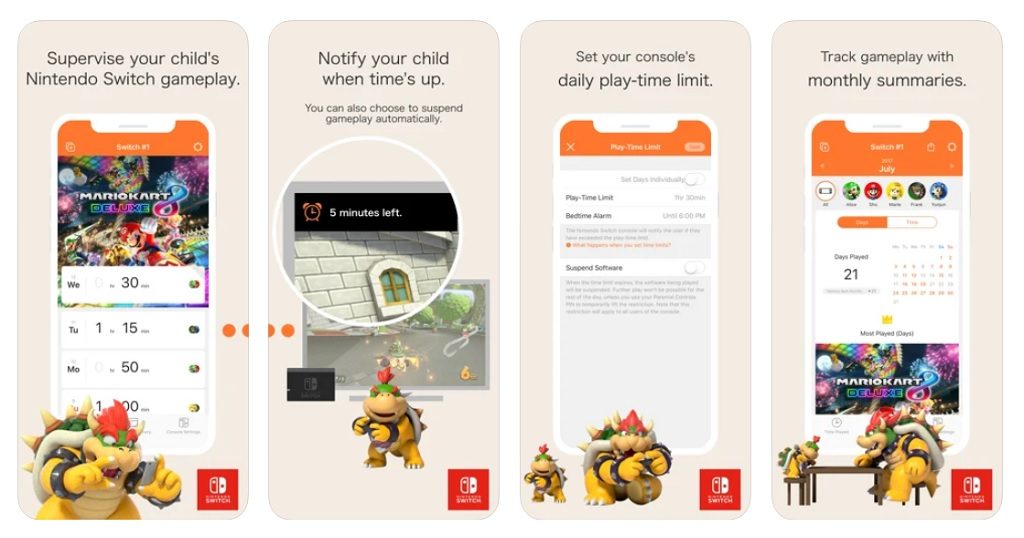
Velg en PIN-kode
Inne i appen kan man velge en PIN-kode som gjør det mulig å midlertidig oppheve alle restriksjoner på selve Switch-konsollen.
For å sette opp en PIN-kode:
- Åpne appen
- Velg console settings ikonet som er nederst i høyre hjørne
- Velg PIN
Aktiver foreldrekontroll direkte på konsollen
Av ulike årsaker kan det være greit å aktivere foreldrekontroll direkte på Switch-konsollen i stedet for å styre enheten fra mobil. Blant annet, er man ikke like avhengig av kontakt mellom mobil og Switch-konsoll (internettilgang) for å justere innstillinger senere.
- Gå inn på innstillinger (tannhjulet i hovedmenyen) inne på Switch-konsollen
- Velg parental controls og parental controls settings
- Trykk på X-knappen for å velge at du ikke har smartenhet
- Velg set up with this consol
- Juster innstillingene du ønsker etter predefinerte aldersgrupper, eller skreddersy dine egne valg
- Velg next
- Tast inn en PIN-kode som kun du kjenner til
Lag en egen konto til barna
Man kan også lage en egen konto til barna som legges til under deg som verge. Dette gjør man på Nintendos egen hjemmeside.
- Logg inn på lenken over med brukernavn og passord
- Velg family group
- Velg add member
- Velg create an account for a child
- Fyll inn opplysningene om alder, brukernavn, kjønn og passord
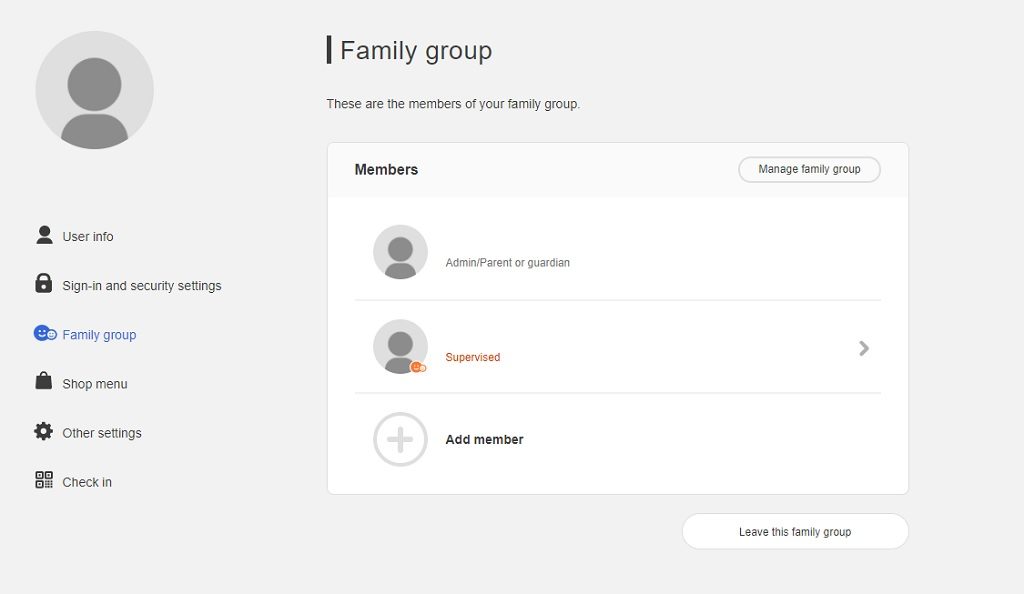
Fordelen med at barna har egen brukerkonto, er at de slipper å taste inn epostadresse selv, og man kan sette opp egne restriksjoner for kjøp i konsollens nettbutikk. Disse justeringene gjør man på hjemmesiden (se lengre ned i artikkelen).
For å legge til barnets konto på Switch-konsollen:
- Gå inn på systeminnstillinger
- Velg user
- Velg add user
- Vel create new user
- Lag et ikon og kallenavn
- Velg sign in and link
- Skriv inn barnets brukernavn og passord
Ved å ha flere kontoer på konsollen kan også flere barn spille samme spill med egen bruker. Man kan også opprette en lokal bruker på enheten:
- Gå inn på systeminnstillinger
- Velg user
- Velg add user
Fyll inn informasjonen, og vipps så har du en ny bruker som du kan velge hver gang du starter et spill.
Sett begrensninger for spilletid
Dette er kun mulig å styre om man har appen:
- Åpne appen
- Velg console settings-ikonet som er nederst i høyre hjørne
- Gå inn på Play-Time Limit
- Her kan man lage begrensninger for spilletid for hver enkelt dag, og eventuelt sette opp et klokkeslett for når skjermen skal skrus av for kvelden
- Huk av på «suspend software». Dette hindrer barna fra å spille videre/starte nye spill når tiden er brukt opp
Det vil dukke opp en digital nedtelling på konsollen slik at også barna får en oversikt over hvor mye spilletid som er gjenværende.
Juster aldersgrenser for spill
Man kan velge aldersgrenser for spill slik at barna ikke kan kjøpe og laste ned spill med høy aldersgrense.
Fra appen:
- Åpne appen
- Velg console settings-ikonet som er nederst i høyre hjørne
- Velg restriction Level
- Her kan man velge teen, pre-teen, child, eller custom setting
- Sistnevnte lar deg selv velge hvilke aldersanbefalinger som skal være gjeldende for ditt barn
På Switch-konsollen:
- Gå inn på innstillinger (tannhjulet i hovedmenyen) inne på Switch-konsollen
- Velg parental controls og change settings
- Skriv inn PIN-koden
- Velg change settings
- Velg restriction Level
- Her kan man velge teen, pre-teen, child, eller custom setting
- Sistnevnte lar deg selv velge hvilke aldersanbefalinger som skal være gjeldende for ditt barn
Skru av chat i spill
Mange barn synes at det er hyggelig å møte andre for å være sosiale i spill. Samtidig, kan det av ulike årsaker være ønskelig for foreldre å skru av chattemuligheter i spill. Merk at dette ikke alltid fjerner/slår av innebygde chattemuligheter i spill, som Fortnite for eksempel.
Fra appen:
- Åpne appen
- Velg console settings-ikonet som er nederst i høyre hjørne
- Velg restriction Level
- På child er spillchat begrenset automatisk, eller så kan man velge custom setting og selv velge egne innstillinger
- Her kan man også skru av bruk av VR og publisering på sosiale medier
På Switch-konsollen:
- Gå inn på innstillinger (tannhjulet i hovedmenyen) inne på Switch-konsollen
- Velg parental controls og change settings
- Skriv inn PIN-koden
- Velg change settings
- Velg restriction Level
- På child er spillchat begrenset automatisk, eller så kan man velge custom setting og selv velge egne innstillinger
- Her kan man også skru av bruk av VR og publisering på sosiale medier
Det er også mulig å skru av venneforslag, slik at barnet ditt ikke blir foreslått som venn for andre:
- Logg inn på nettsiden til Nintendo
- Gå inn på barnets bruker
- Velg other settings
- Velg change på friend suggestions
Måter å kjøpe spill (på konsollen)
For å unngå ubehagelige trekk på bankkortet, kan det være lurt å sette opp begrensninger slik at barna ikke kjøper spill og innhold i spill uten din tillatelse.
Det finnes det tre muligheter for å kjøpe spill.
- Kredittkort
- Nintendo eShop kort (kjøpes hos eksterne forhandlere)
- PayPal
Som forelder kan man også fylle på en digital lommebok som man kan bruke for å kjøpe spill med. Barna må fortsatt spørre foreldre om lov før de kjøper innhold, og foreldre må skrive inn passord:
- Logg inn på nettsiden til Nintendo
- Gå inn på shop menu
- Velg add funds
Begrens kjøp-i-spill
Ved å velge kredittkort kan man velge å ikke huke av på «lagre kortinformasjon». Da må alle opplysninger tastes inn for hver gang. Sammen med et sikkert passord for innlogging, og bankkortopplysninger som kun den voksne kjenner til, kan man forebygge at barna handler uten lov.
Man kan også endre innstillinger for passord og kjøp i nettbutikken. Dette gjør man på Switch-konsollen:
- Gå inn på innstillinger
- Velg user (brukere)
- Velg brukernavnet ditt
- Velg Nintendo eShop settings
- Logg inn
- Gå ned til password entry settings og velg change
Her kan du velge om du må taste inn passord hver gang Nintendo eShop startes, og om du må taste inn passord for kjøp når kredittkortinformasjon er lagret på enheten.
Man kan også begrense kjøp i spill på barnas konto (dette er på som standard om barnets bruker er under 15 år.
- Logg inn på nettsiden til Nintendo
- Gå inn på barnets bruker
- Velg spending/purchases on Nintendo Switch eShop and nintendo.com
- Sjekk at det er krysset av i ruten
Til ettertanke
Vi vil gjøre oppmerksom på at ingen begrensninger og innstillinger er hundre prosent sikre. Barn og unge kan fortsatt oppleve ubehagelige hendelser, selv i spill som har en aldersgrense som er satt for dem.
Ta spillchat for eksempel, og i kommunikasjon med venner. Det vil alltid kunne oppstå utfordringer så lenge man har tilgang til en spillkonsoll, en datamaskin eller en mobiltelefon.
Å sette opp grenser for skjermtid vil ikke løse uenighet om skjermtid, eller at barna kanskje vil logge på en helt annen tid enn planlagt hvis vennene skal spille sammen til en fastsatt tid. Foreldreinnstillinger kan være nyttige, men kun som et skall og hjelpemiddel.
Det vil aldri kunne erstatte dialog i hjemmet og kreative løsninger man kommer frem til som får barnas digitale liv til å gå rundt. Og ingen foreldreinnstilling kan erstatte tilstedeværelsen fra en trygg voksen som engasjerer og bryr seg.
Les mer om foreldrekontroll på Nintendo sine hjemmesider.
Illustrasjonsfoto: Wachiwit / Shutterstock.com
(Artikkelen ble opprinnelig publisert 7 og er oppdatert senere.)
Tips og råd om nettvett hver uke, samt tilgang til webinarer om nettvett: Bli medlem av Barnevakten.
Lærere, her er undervisningsressurser om nettvett








